目次
最近行った旅行の思い出をスクラップブックにしたり、大切な人との日常をスナップショットにまとめたり、iPhoneのフォトアルバムから写真を取り出して、デバイス上で直接コラージュすることができます。
そこで今回は、iPhoneでコラージュを作る2つの簡単な方法をご紹介します!興味のある方はぜひご覧ください。
Canvaを使ってiPhoneでコラージュを作る方法
Canvaは、最も人気のある無料のグラフィックデザインソフトウェアの1つです。シンプルなインターフェースで、誰でも簡単に使うことができます。
Canvaは何千もの写真コラージュのテンプレートを提供しています。しかし、この記事では、ゼロからあなたのiPhone上でコラージュを作成する方法をご案内します。この方法で、あなたは最終的な結果を完全に制御することができます。
まず、App StoreからCanvaをダウンロードする必要があります。起動し、画面の指示に従ってアカウントを作成します。そして、以下の手順に従って、iPhoneでフォトコラージュを作成します。
-
- ホーム」タブで、検索バーから「コラージュ」を検索します。Photo Collageをタップします。
- 空白を作成」を選択します。
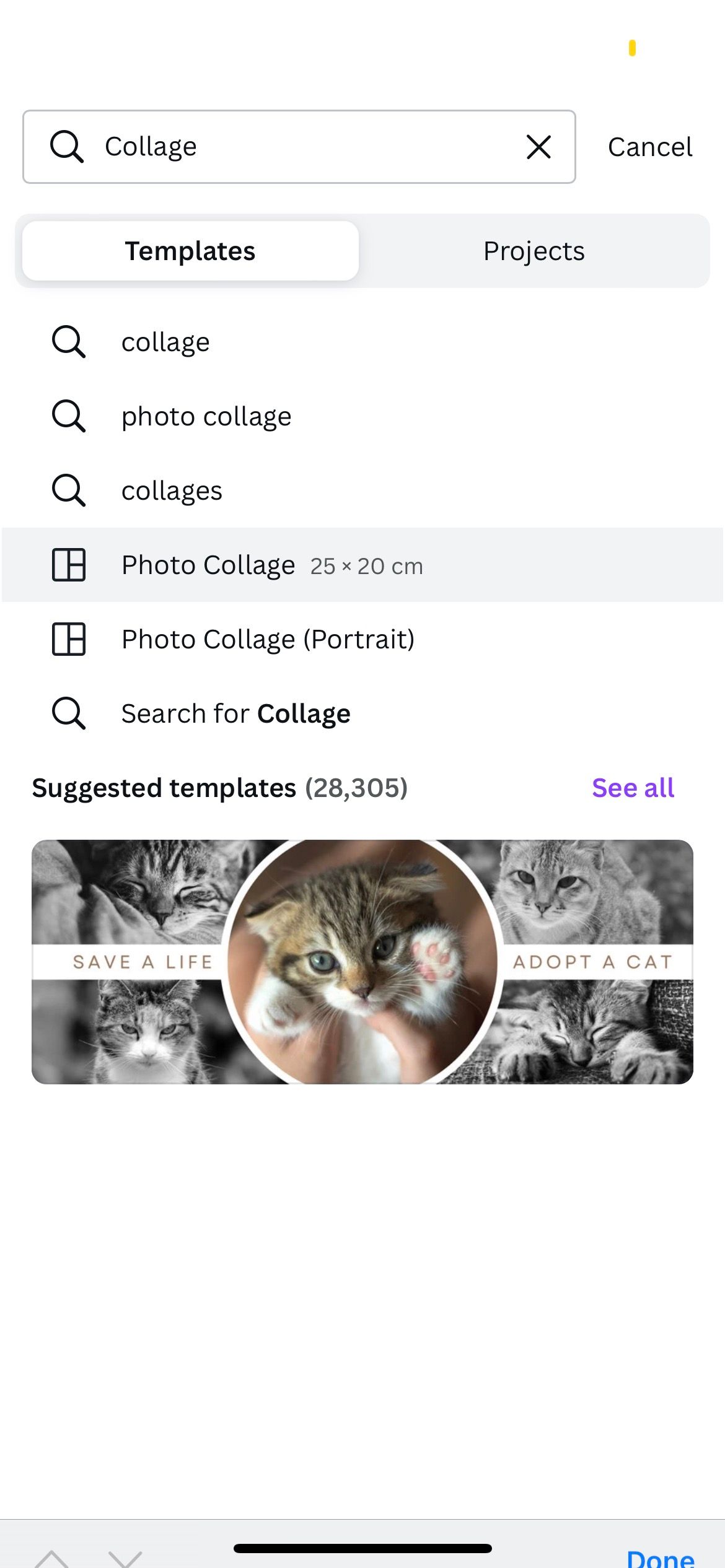
- 次に、[要素]タブを選択します。グリッド」カテゴリーまでスクロールし、「すべてを見る」をタップします。
- お好みのグリッドを選択します。
- 読み込んだら、下のメニューから「間隔」をタップして、グリッドの枠を調整します。
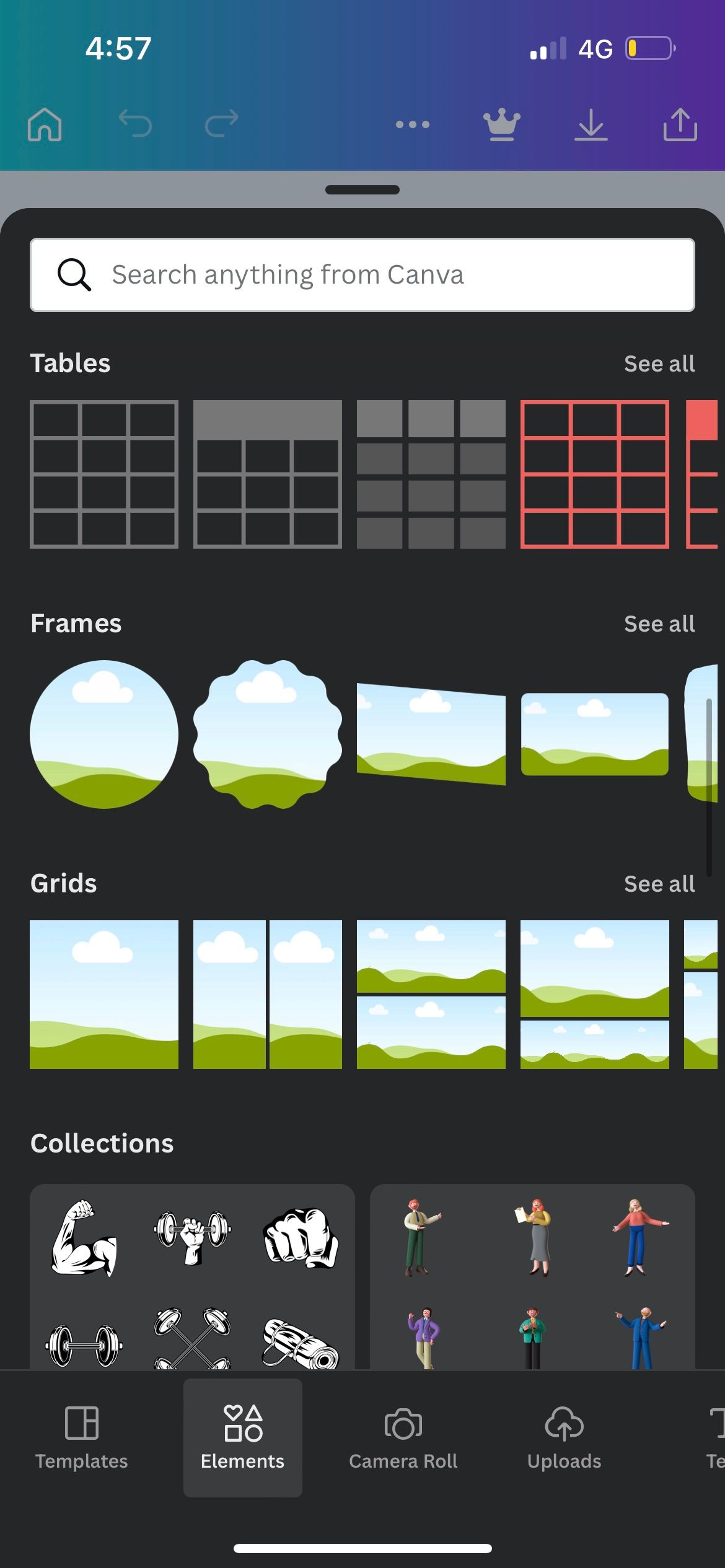
- グリッドの一部をタップし、下部メニューの「置き換え」をタップすると、iPhoneのカメラロールにある写真の追加が始まります。このステップを繰り返して、コラージュの他の部分を作成します。
- 写真の位置を変更するには、写真をダブルタップしてドラッグします。
- 完成したら、共有アイコン(箱から矢印が出てる)をタップします。iPhoneの「写真」アプリに保存したり、ソーシャルメディアで共有することができます。
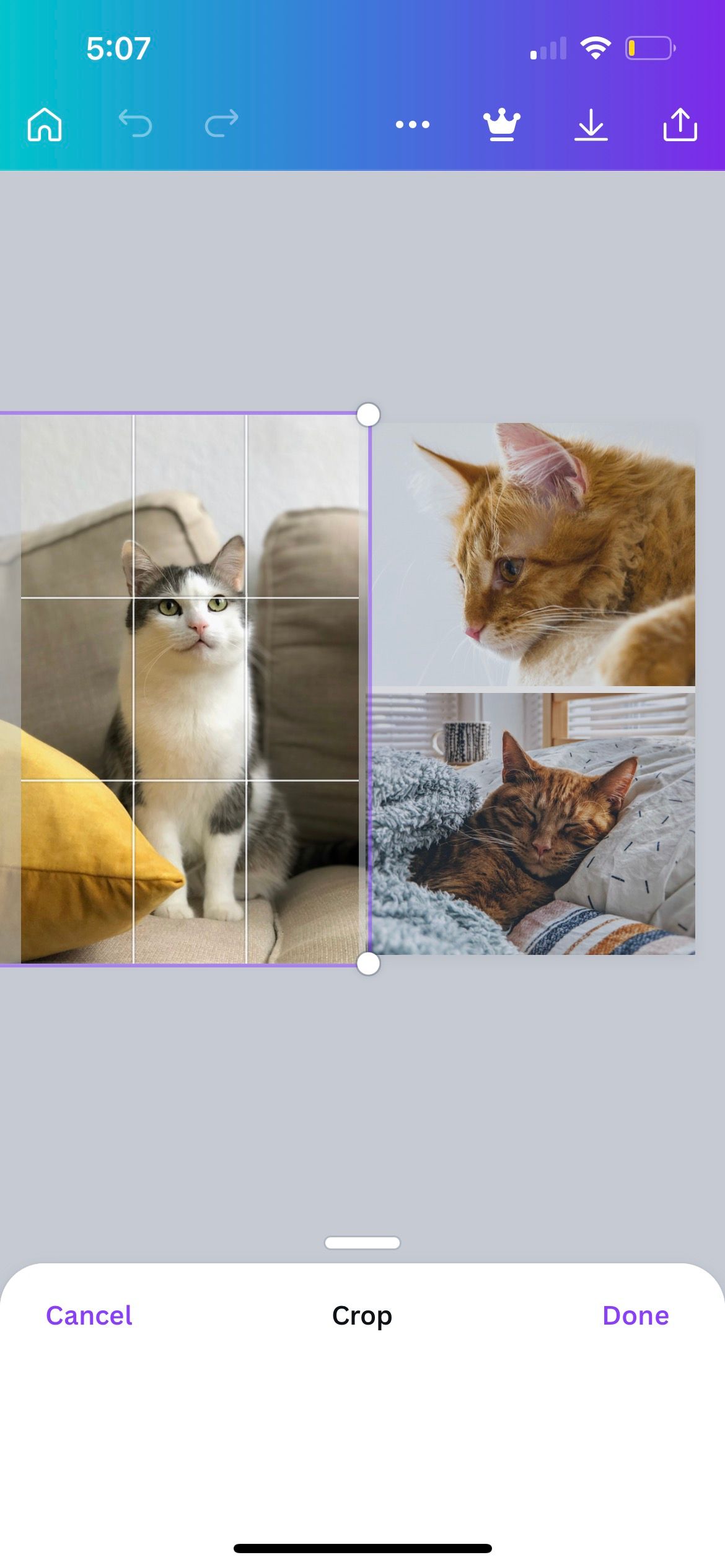
以上がCanvaを使ってiPhoneでコラージュを作る基本的な手順ですが、Canvaアプリを最大限に活用する方法は他にもあります。コラージュには、フィルターをかけたり、それぞれの写真を編集したり、テキスト、ステッカー、グラフィックなどの他の要素を追加したりすることができます。これらの機能の大半は無料です。
iPhoneのショートカットを使ってコラージュを作る方法
ショートカットは、iPhoneに内蔵された無料のアプリで、日常の作業を自動化するためのさまざまな便利なiPhoneショートカットを提供します。サードパーティのアプリを使わずにiPhoneで写真のコラージュを作るにはどうしたらいいか悩んでいるなら、Photo Gridというショートカットを使うと便利です。
まず、iPhoneにShortcutsがない場合は、App Storeからダウンロードしてください。そして、アプリを起動し、以下の手順を実行してください。
- Shortcutsアプリで、ギャラリータブを開きます。
- Photo Gridを検索して、タップします。
- ショートカットを追加をタップします。
- ショートカット」タブに戻り、新しく追加された「Photo Grid」ショートカットをタップします。
- iPhoneでコラージュを作りたい写真を選択し、「追加」をタップします。
- しばらく待ちます。完成すると、iPhoneにコラージュのプレビューが表示されます。
- コラージュに問題がなければ、「画像」をタップして、お好みの保存先を選択してください。
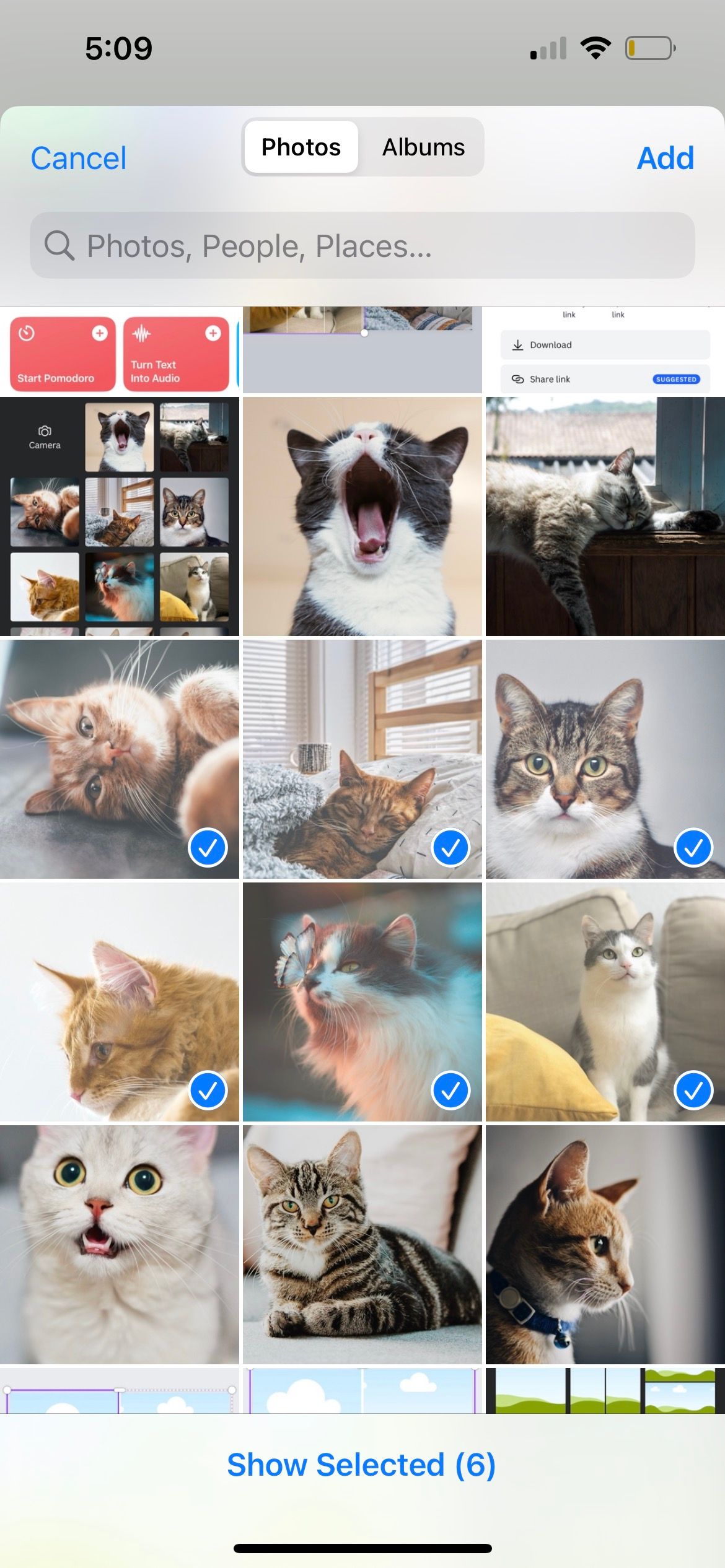
最後に、「完了」をタップしてウィンドウを閉じます。これで、選択した保存先のファイルにアクセスして、コラージュにアクセスできます。
ちょっとチャレンジしてみたい方は、引き続き、iPhoneで2枚の写真を合成するショートカットを作ってみてくださいね。
iPhoneで写真をコラージュする
コラージュは、複数の写真を1枚の画像にまとめて展示するのに最適な方法です。iPhoneでコラージュを作る場合、Canvaは最もカスタマイズ性の高いオプションを提供しています。
しかし、写真を素早く合成したい場合は、iPhoneのショートカットを使えば、数秒でコラージュを完成させることができます。








